- Apple Care
- Thu Cũ Đổi Mới
- Sim Số
- Microsoft Office
- Ốp lưng Apple iPhone 14 series Chính Hãng
- Ốp lưng Apple iPhone 15 series Chính Hãng
- Demo tech test
- iPhone
- iPad
- MacBook Pro M3
- Combo Trả Góp 0%
- Mac
- MacBook Pro M2
- Ốp lưng iPhone 12 series
- Watch
- Phụ kiện
- Âm thanh
- Camera
- Gia dụng
- Máy lướt
- ZAGG MONTH
- Trung tâm bảo hành uỷ quyền Apple ( ShopDunkCare - 161 Xã Đàn)
- Apple Care
- Bán hàng doanh nghiệp
- Gói Bảo Hành
- Microsoft-Office
- Thu Cũ Đổi Mới
- Dịch vụ sim thẻ
- Dịch vụ trả góp
- WorkShop
- Newsfeed
- Đăng xuất
- Apple Care
- Thu Cũ Đổi Mới
- Sim Số
- Microsoft Office
- Ốp lưng Apple iPhone 14 series Chính Hãng
- Ốp lưng Apple iPhone 15 series Chính Hãng
- Demo tech test
- iPhone
- iPad
- MacBook Pro M3
- Combo Trả Góp 0%
- Mac
- MacBook Pro M2
- Ốp lưng iPhone 12 series
- Watch
- Phụ kiện
- Âm thanh
- Camera
- Gia dụng
- Máy lướt
- ZAGG MONTH
- Trung tâm bảo hành uỷ quyền Apple ( ShopDunkCare - 161 Xã Đàn)
- Apple Care
- Bán hàng doanh nghiệp
- Gói Bảo Hành
- Microsoft-Office
- Thu Cũ Đổi Mới
- Dịch vụ sim thẻ
- Dịch vụ trả góp
- WorkShop
- Newsfeed
- Đăng xuất
- Apple Care
- Thu Cũ Đổi Mới
- Sim Số
- Microsoft Office
- Ốp lưng Apple iPhone 14 series Chính Hãng
- Ốp lưng Apple iPhone 15 series Chính Hãng
- Demo tech test
- iPhone
- iPad
- MacBook Pro M3
- Combo Trả Góp 0%
- Mac
- MacBook Pro M2
- Ốp lưng iPhone 12 series
- Watch
- Phụ kiện
- Âm thanh
- Camera
- Gia dụng
- Máy lướt
- ZAGG MONTH
- Trung tâm bảo hành uỷ quyền Apple ( ShopDunkCare - 161 Xã Đàn)
- Apple Care
- Bán hàng doanh nghiệp
- Gói Bảo Hành
- Microsoft-Office
- Thu Cũ Đổi Mới
- Dịch vụ sim thẻ
- Dịch vụ trả góp
- WorkShop
- Newsfeed
- Đăng xuất
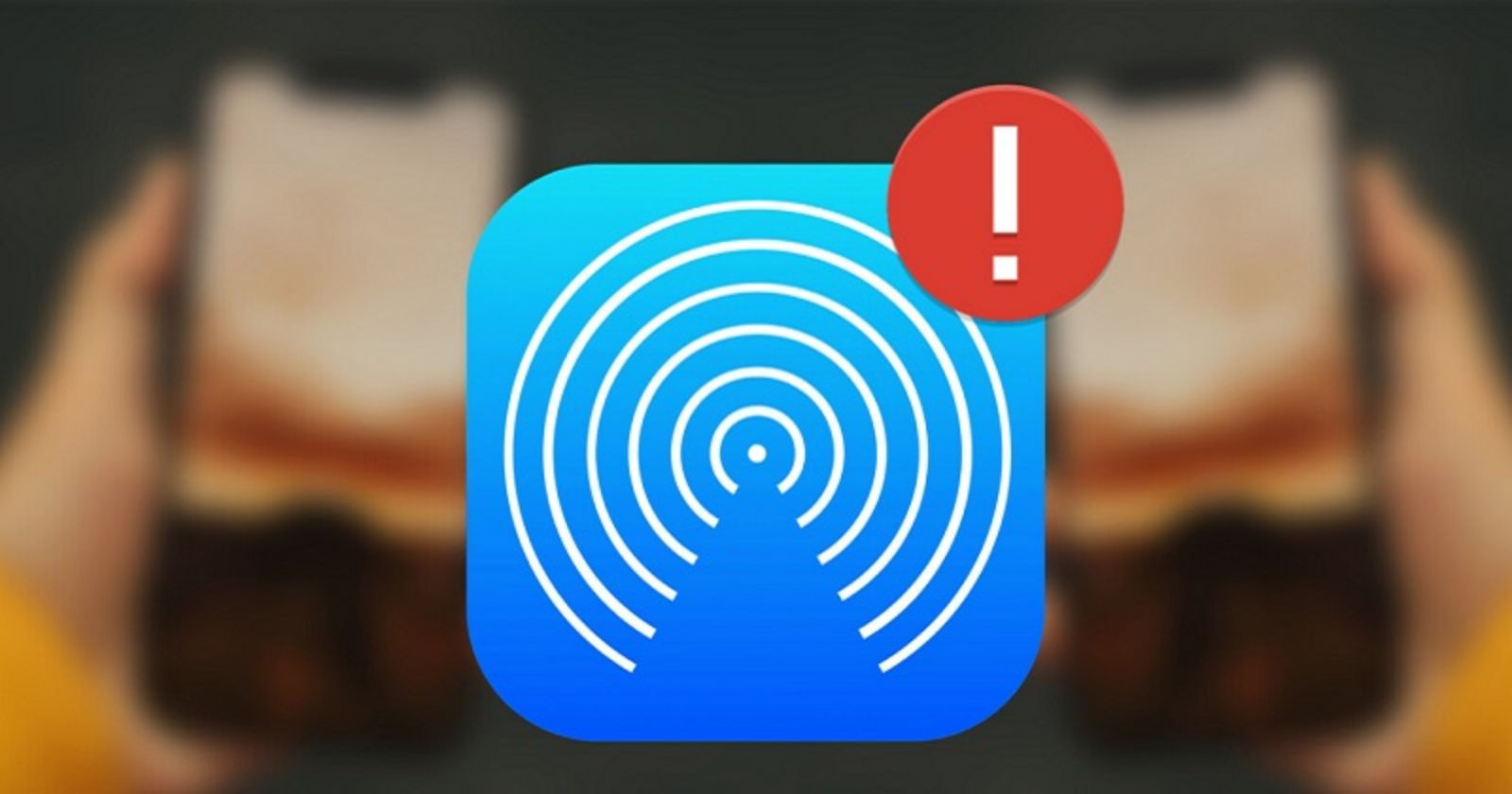
AirDrop trên iPhone bị lỗi? Cách khắc phục hiệu quả 99%
AirDrop trên iPhone bị lỗi khiến bạn không thể gửi và nhận hình ảnh, video và tài liệu quan trọng giữa các máy với nhau. Nguyên nhân tình trạng này thường do Wifi, cài đặt mạng,… Vậy cách khắc phục như thế nào để nó hoạt động bình thường? Cùng ShopDunk tìm hiểu nhé!
1. Tắt mở lại Wifi khi AirDrop trên iPhone bị lỗi
Đường truyền internet yếu sẽ khiến các bạn không thể gửi ảnh qua AirDrop trên iPhone được và làm gián đoạn quá trình gửi ảnh. Do đó, bạn thử hãy khắc phục bằng cách:
- Hãy vào Cài đặt > Chọn Wifi tắt và mở lại để kết nối lại wifi và thử gửi ảnh qua AirDrop lần nữa nào.
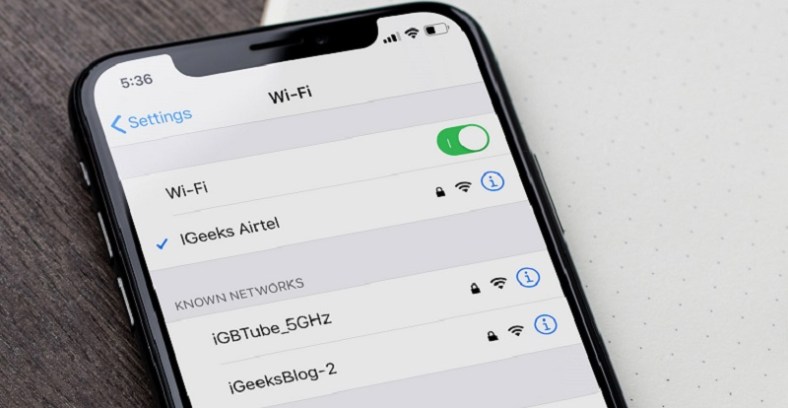
2. Tắt nguồn và mở lại thiết bị
Tắt nguồn và mở lại thiết bị là cách đơn giản nhưng mang lại hiệu quả nhất khi AirDrop trên iPhone bị lỗi. Bạn hãy thử khắc bằng cách sau:
- Nhấn giữ phím nguồn + nút tăng âm lượng tiếp đó nhấn trượt để tắt nguồn > Sau khi máy đã tắt xong bạn nhấn và giữ nút nguồn để mở lại máy.
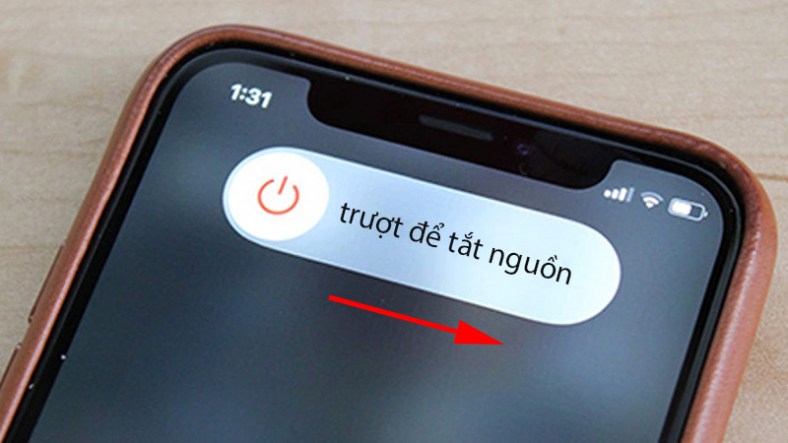
3. Kiểm tra chế độ không làm phiền
Có thể các thiết bị iOS đều từ chối nhận và gửi dữ liệu qua AirDrop khi đang ở chế độ không làm phiền. Vì vậy các bạn hãy kiểm tra và đảm bảo rằng không bật chế độ này khi sử dụng AirDrop trên iPhone nhé. Các bước làm như sau.
- Mở trung tâm điều khiển > Chọn Tập trung > Tắt chế độ Không làm phiền nếu bạn đang bật nó nhé.
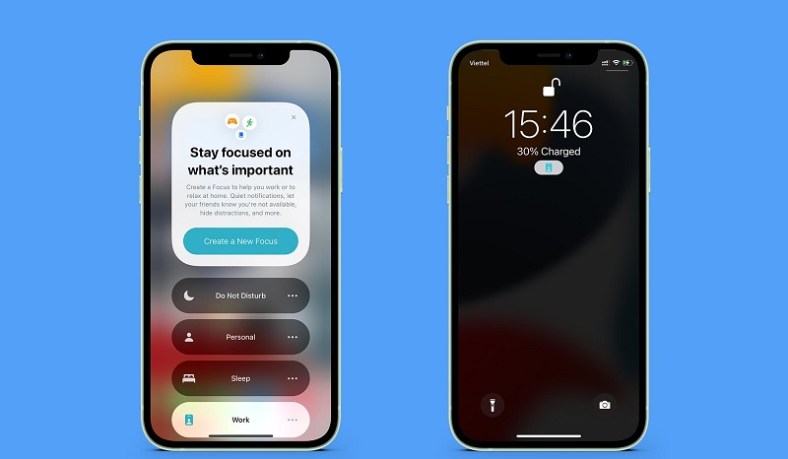
5. Đặt lại cài đặt mạng
Nếu iPhone của bạn vẫn chưa gửi ảnh hoặc nhận ảnh qua AirDrop được thì hãy thử đặt lại cài đặt mạng nha. Các bước thực hiện như sau.
Bước 1: Vào Cài đặt > Chọn Cài đặt chung > Chọn Chuyển hoặc đặt lại iPhone.
Bước 2: Chọn Đặt lại > Chọn Đặt lại cài đặt mạng.

Xem thêm:
- 6 tính năng trên Safari của MacBook tối ưu hơn Chrome
- Mẹo chuyển ảnh từ iPhone sang iPhone với 3 cách đơn giản
Như vậy, nếu AirDrop trên iPhone bị lỗi khiến bạn không thể gửi dữ liệu thì bạn hãy áp dụng ngay những cách khắc phục bên trên. Ngoài ra, bạn cũng nên thường xuyên cập nhật lên hệ điều hành mới để có được trải nghiệm tốt hơn.
Thông tin sản phẩm mới nhất và chương trình khuyến mãi
Năm 2020, ShopDunk trở thành đại lý ủy quyền của Apple. Chúng tôi phát triển chuỗi cửa hàng tiêu chuẩn và Apple Mono Store nhằm mang đến trải nghiệm tốt nhất về sản phẩm và dịch vụ của Apple cho người dùng Việt Nam.
- Tài khoản của tôi
- Đơn đặt hàng
- Hệ thống cửa hàng
- Mua hàng: 1900.6626
- Nhánh 1: khu vực Hà Nội và các tỉnh phía bắc
- Nhánh 2: khu vực Hồ Chí Minh và các tỉnh phía nam
- Nhánh 3: Khiếu nại và góp ý
- Doanh nghiệp: 0822.688.668
- Bán hàng doanh nghiệp






 Tài khoản
Tài khoản